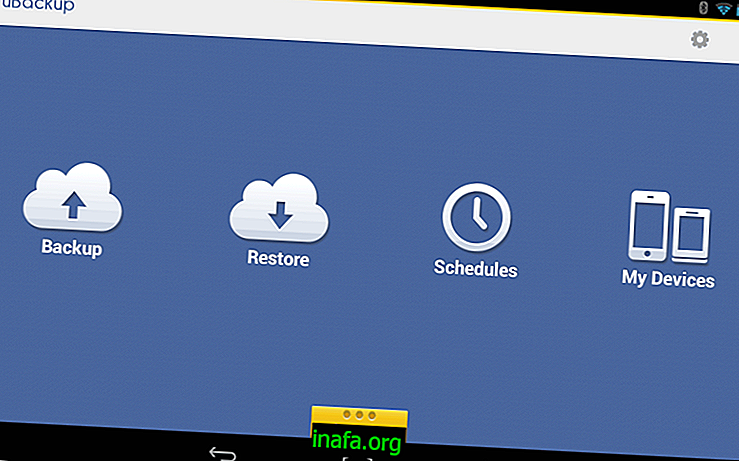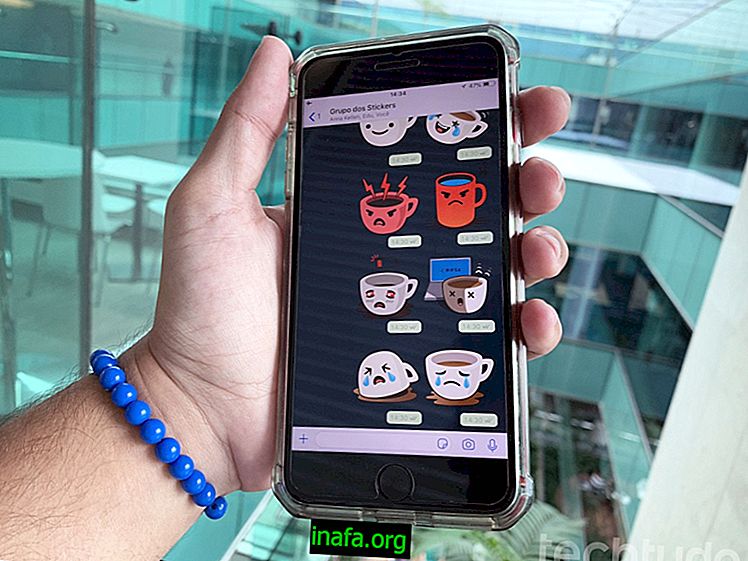Kā paslēpt vietējās iPhone un iPad lietotnes
Ikvienam, kam kādreiz ir bijis iPhone vai iPad, ir nācies saskarties ar problēmu, kā nespēj atbrīvoties no Apple vietējām lietotnēm, piemēram, Notes, Reminders, iBooks, Podcast utt. Lai gan uzņēmums jau ir paziņojis, ka pēta veidu, kā ļaut lietotājiem izdzēst šīs lietotnes, šī iespēja joprojām šķiet tālu no realitātes.
Tas ir tāpēc, ka daudzas no šīm lietotnēm ir saistītas ar citām iPhone un iPad funkcijām un funkcijām, kas varētu tikt sabojātas dažas lietas, ja tās tiktu izdzēstas. Still, nesen ir atklāts triks, lai jūs varētu vismaz paslēpt šīs vietējās iPhone un iPad lietotnes. Ja vēlaties uzzināt, kā to izdarīt ierīcē, vienkārši apskatiet mūsu detalizēto apmācību zemāk!
Vietējo iPhone un iPad lietotņu slēpšana
Pirmkārt, ir svarīgi atzīmēt, ka šis mazais triks darbojas tikai operētājsistēmā iOS 9, tādēļ, ja vēl neesat atjauninājis savu iPhone vai iPad sistēmu, ir piemērots laiks to darīt. Arī nekas negarantē, ka šī funkcija turpinās pastāvēt nākamajā Apple atjauninātajā atjauninājumā, jo pēdējā laikā tam tiek pievērsta liela uzmanība.
Jebkurā gadījumā sāciet, dodoties uz sava iPhone vai iPad sākuma ekrānu un redzot, kuras lietotnes vēlaties slēpt. Tagad izveidojiet mapi ar šīm lietojumprogrammām. Vienkārši noklikšķiniet un velciet vienu lietotni virs citas, lai izveidotu attiecīgo mapi.

Tas neslēps visas mapē esošās lietotnes, tāpēc faktiski varēsit izmantot visas esošās. Tikai pievērsiet uzmanību tam, lai galu galā neslēptu nevienu lietojumprogrammu nejauši.
Pēc tam noklikšķiniet un turiet lietotni, kuru vēlaties paslēpt, un velciet to uz mapes labo malu. Tādējādi mape iegūs otro lapu, kurā jums vajadzētu pamest attiecīgo lietotni. Jūs pamanīsit mapē esošo lapu skaitu ar baltiem punktiem apakšā.

Tagad noklikšķiniet un turiet lietotni un velciet to uz mapes labo malu, izveidojot trešo lapu. Atšķirība ir tāda, ka tagad jums nevajadzētu to atbrīvot, kā mēs neveicām iepriekšējā solī. Turiet lietotni trešajā lapā un vienlaikus nospiediet barošanas pogu.

Jūs redzēsit, ka lietotne automātiski iziet no ekrāna un neatrod to savas ierīces mapē vai sākuma ekrānā, kas nozīmē, ka triks darbojās.

Patiesība ir tāda, ka to var izdarīt ar jebkuru lietotni, kas ir instalēta jūsu iPhone un iPad, jo procedūra nav ierobežota tikai ar ierīces vietējām lietotnēm. Tā var būt laba ideja lietotnēm, kuras, piemēram, vēlaties paturēt paslēptas vai paslēptas.

Par laimi, jūs varat tiem piekļūt ļoti viegli un bez ikonas, kas parādās sākuma ekrānā. Vienkārši izmantojiet savas ierīces meklētājprogrammu (ar pirkstu velciet uz leju sākuma ekrānu) un ierakstiet lietotnes nosaukumu, lai tā parādītos.
Vai mūsu padomi darbojās?
Noteikti atstājiet komentāru, kurā pastāstīsit, ko domājat par mūsu apmācību, un šie padomi noderēja jums un jūsu ierīcei. Ja kaut kas nogāja greizi vai jums ir kādi jautājumi, paziņojiet mums, lai mēs varētu jums palīdzēt!